คนที่จะสมัครขายภาพออนไลน์ ต้องมีอายุ 18 ปีขึ้นไปเท่านั้นนะครับ
เมื่อสมัครและสอบผ่านเป็นที่เรียบร้อยแล้ว ก็มาถึงเวลาที่จะต้องเตรียมรูปในการส่งครั้งใหม่ ภาพที่เอาไปสอบนั้นเมื่อผ่านจะเข้าไปอยู่ในพอร์ทให้เลย ภายใน 1 วันแล้วก็พร้อมขายในทันทีที่เข้าพอร์ท ก็รอลุ้นโหลดแรกกันได้เลยครับหลังสอบ
ส่วนใครยังไม่ได้สมัครสามารถไปอ่านการสมัครกับ Shutterstock ได้ทางนี้ครับ
สมัครสมาชิกขายภาพกับ Shutterstock
เมื่อสมัครเสร็จแล้ว สอบผ่านแล้ว หน้าตาของเราจะแปลกไปครับ จะมีแถบเมนูด้านบนให้เราเลือก
คลิกเลือกที่เมนู Upload ได้เลย เพื่ออัพรูปเพิ่มเข้าไป คือช่วงแรกอาจจะยังขายไม่ได้เท่าไร แต่ให้เราเน้นการส่งรูปเข้าไปเรื่อยๆ อัดภาพเข้าไปครับ แล้วยอดขายก็จะตามมาเอง
จากนั้นก็เลือกรูปภาพที่จะอัพโหลดได้เลยครับ เลือกแบบทีละภาพหรือหลายๆภาพก็ได้ หรือจะเอาลากมาวางก็ได้ครับ เว็บนี้รองรับการลากเอารูปมาวางครับ สะดวกในการใช้พอสมควร
เมื่อเราลงรูปไปแล้วก็จะมีแถบสถานะการอัพโหลดขึ้นมาครับ ถ้าอัพเสร็จรูปภาพของเราจะแสดงขึ้นมา ถ้ารูปภาพยังไม่ขึ้นก็รอกันก่อนซักพักนะครับ เมื่อภาพขึ้นครบเป็นที่เรียบร้อยก็ให้คลิกที่ปุ่ม Edit Your Content ด้านล่าง เพื่อไปใส่ข้อมูลเกี่ยวกับภาพของเราครับ
เราก็ใส่ข้อมูล Description Keyword ให้เรียบร้อย แล้วก็เลือก Category ตามรูปของเราครับว่ารูปของเราเกี่ยวข้องกับหมวดหมู่ไหนก็เลือกได้เลย
คำเตือน Category [Holiday] ให้เลือกสำหรับภาพที่เกี่ยวกับวันหยุด วันสำคัญต่างๆ เทศกาลต่างๆเท่านั้นนะครับ ภาพท่องเที่ยว ทะเล อะไรที่ไม่เกี่ยวข้องกับเทศกาลก็อย่าเลือกครับ ไม่งั้นภาพเราจะไม่ผ่านเอาได้ ตัวอย่างเทศกาล เช่น สงกรานต์ ปีใหม่ คริสมาสต์ เป็นต้นใครที่ไม่รู้จะหา Keyword ว่าอะไรจะใส่อะไรดีเข้าเว็บนี้ก็ได้ครับ http://microstockgroup.com/tools/keyword.php
หรือถ้าสอบผ่านแล้วก็สามารถเข้าได้จากหน้าเมนูด้านบน เลือก Portfolio -> Keyword Suggestions ครับ submit.shutterstock.com เข้าจากลิงค์นี้แล้วกดได้เลยครับสำหรับคนที่ผ่านแล้ว
หรือตอนที่กำลังจะส่งด้านล่างจะมีเขียน Suggest Keyword กดเปี้ยงแรงๆแล้วลองใช้ดูครับ สะดวกสบายขึ้นเยอะลดการเป็นไมเกรนเพราะคิด Keyword ได้ครับ
illust./Clip-Art อันนี้ถ้าเป็นภาพถ่ายปกติ ให้เลือก NO แต่ถ้ามีการตกแต่ง ด้วยลายเส้นต่างๆเข้ามาเพิ่มต้องเลือกช่องนี้ด้วยครับ ภาพวาดหรือ Vector ก็ต้องเลือกช่องนี้ด้วยเช่นกัน
Nudity/R-Rated ภาพที่โป้ หรือ Nude ครับ ตามที่เข้าใจนั่นแหละ สามารถส่งได้ แต่ต้องเลือกช่องนี้ด้วยครับ
Editorial เป็นภาพข่าว ในกรณีส่งภาพข่าว ซึ่งเป็ฯภาพที่มีโลโก้ ภาพที่เห็นผู้คน ที่ไม่มีเอกสารยินยอม สามารถส่งได้เป็นแบบ Editorial แต่ต้องมีวิธีเขียน Description โดยเฉพาะนะครับ เดี๋ยวจะรวบรวมมาให้อีกที
Releases อันนี้เป็นช่องสำหรับใส่เอกสารยินยอมของนายแบบ นางแบบครับ โดยที่เอาภาพอัพโหลดขึ้นไปครับ ว่าได้ของอนุญาติแบบ ให้เขายินยอมเอามาขายเรียบร้อยแล้วเมื่อเราได้ทำการเพิ่มข้อมูลเรียบร้อยแล้ว แต่เรายังไม่ได้ส่ง เราก็สามารถเลือกปุ่ม Save Work จากด้านบน เพื่อบันทึกข้อมูลที่เราได้แก้ไขครับ แล้วค่อยมากดส่งภาพทีหลังได้ แต่อย่าให้ภาพดองเกิน 21 วันนะครับ ไม่งั้นจะโดนลบทิ้งต้องอัพใหม่
เมื่อกด Save แล้วกลับมาที่หน้าแรกจะเห็นภาพที่เราอัพโหลดขึ้นไปอยู่ที่ช่องด้านบนครับ
มาต่อกันในหน้า Submit รูปภาพครับ เวลาเราจะส่งรูปภาพเราต้องคลิกที่รูปภาพให้ขึ้นสีฟ้าลักษณะนี้ก่อนครับ แล้วปุ่ม Submit จะเด่นชัดขึ้นและสามารถกดส่งได้ จะส่งทีละรูป ทีละหลายรูป หรือส่งทีเดียวทั้งหมดเลยก็ได้ครับ อันนี้ตามแต่สะดวกเลยครับ
เมื่อเราคลิก Submit ก็จะขึ้นหน้าต่างนี้เพื่อยืนยันการส่งรูปอีกครั้ง มีช่อง Comment ให้ด้วยในกรณีเราแก้ภาพที่เคยโดนปัดตกไปแล้ว แล้วเราส่งมาใหม่อีกรอบก็เขียนข้อความแล้วส่งไปครับ ในกรณีที่ส่งซ้ำ ก็แยกส่งเป็นทีละชุด เช่น ภาพใหม่ชุดนึง ภาพที่เคยส่งไปแล้วชุดนึงพร้อม Comment ซึ่งจะเขียนหรือไม่เขียนก็ได้ครับ ไม่มีใครว่า อิอิ
เมื่อเกิด Error ไม่ต้องตกใจ ให้เรากด Continue แล้วกลับไปแก้ตามที่ทางเว็บได้แจ้งไว้ด้านล่างของรูปเป็นตัวสีแดงๆ
ในกรณีที่พิมพ์ผิดก็ดูว่าจะแก้เป็นแบบไหน แต่ถ้าเราตั้งใจพิมพ์แบบนี้หรือมันเป็นคำศัพท์เฉพาะก็ปล่อยไว้แบบเดิมแล้วกดส่งใหม่อีกรอบครับ
ก็จะขึ้นมาว่าได้ส่งรูปเราเรียบร้อยแล้ว แล้วก็จะมีอีเมลส่งไปย้ำอีกทีว่าเราได้ส่งรูปเข้าไปแล้วเวลาไหนครับผม
เมื่อเรากดส่งเรียบร้อยภาพก็จะมารออยู่ในช่องที่สอง Image waiting for review ครับ จากนั้นก็รอตรวจภาพ ภาพในช่องที่สองก็จะหายไป แล้วภาพที่ผ่านก็จะไปอยู่ในช่องที่ 3 แทนครับเราสามารถดูได้จากทางอีเมล์ หรือ จากทางเว็บก็ได้ครับว่าภาพไหนเราผ่านไม่ผ่าน โดนข้อหาอะไรถึงไม่ผ่าน จากหน้าเว็บก็เข้าไปที่ Portfolio -> Approve Status แล้วก็จะมีให้เลือก 3 แถบว่าจะดูรูปภาพอะไร ภาพที่รอตรวจ ภาพที่ผ่านแล้ว หรือภาพที่ถูกปฎิเสธ
แบบนี้ครับ จะมีให้เลือกดูได้ว่า สถานะของภาพเราเป็นอย่างไรบ้าง ถ้าตรวจผ่านแล้วก็รออัพเดทลงพอร์ทประมาณ 5 ชั่วโมง ถึง 1 วันครับ
ใครยังไม่ได้สมัคร ตามไปอ่านวิธีการสมัครได้ครับ ที่นี่ วิธีการสมัคร Shutterstock
ส่วนใครมีคำถามเพิ่มเติมสามารถพูดคุยกันได้ที่ https://www.facebook.com/homeontravel/

อ่านบทความอื่นเพิ่มเติม
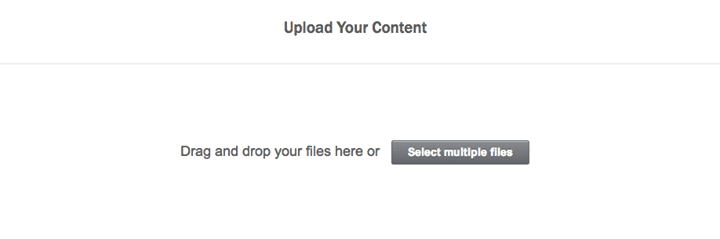

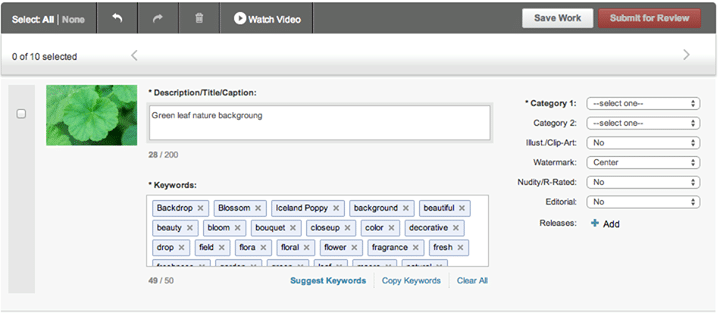


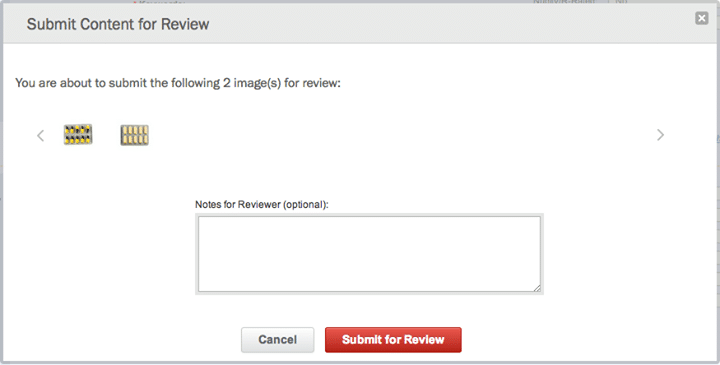


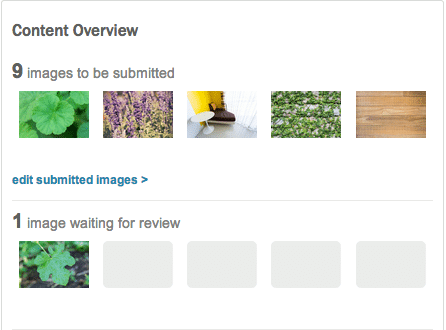






[…] Home/Stock Photography/เริ่มต้นกับการสมัคร และการสอบคัดเลือก ที่ Shutterstock iframe { visibility: hidden; opacity: 0; } Previous Next […]